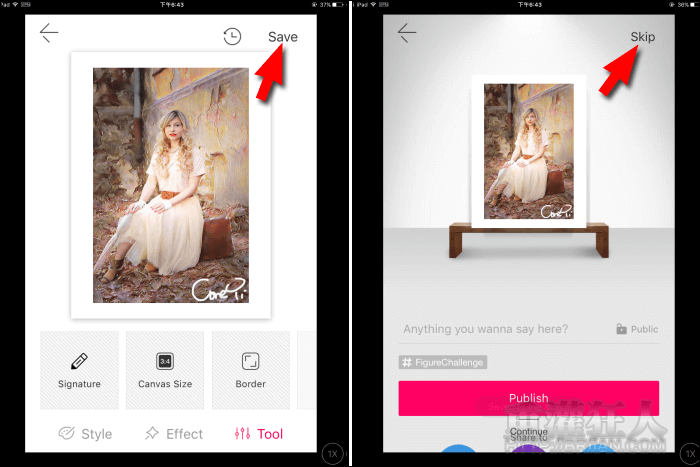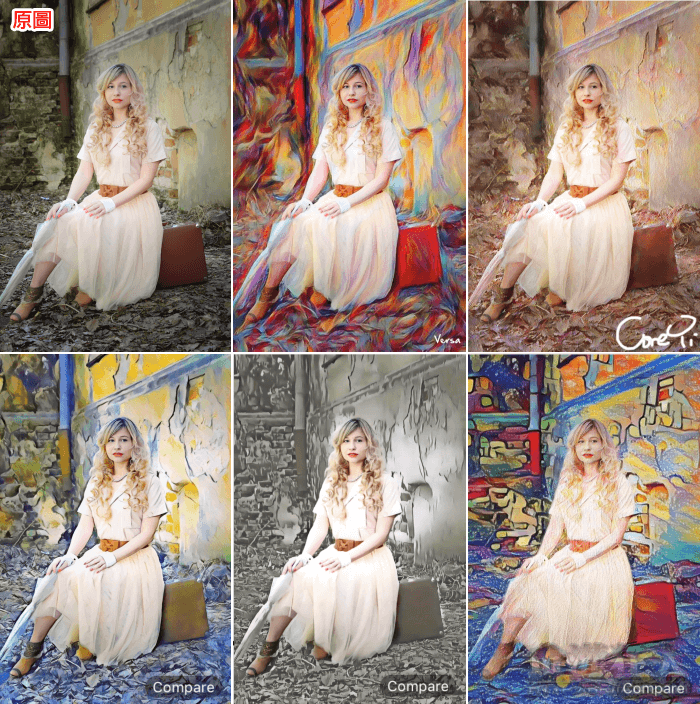在真實的照片上加入藝術畫的濾鏡已經是一般照片編輯中很常見的做法,但「Versa」卻能透過人工智慧製作出穿梭在虛與實之間的效果!
「Versa」是一款照片編輯器,可在照片中加入各種藝術畫濾鏡,像是油畫、漫畫、素描或是水彩…..等近 40 種風格的濾鏡,與眾不同的是它可自動辨識出人像的部份,採用人景分離的技術,只在背景加上濾鏡,,
開發者在簡介中有提到,除了人之外,目前還可辦識出貓、狗或是汽車……等 20 多種物件,但我有試著使用狗狗照片並未成功識別出來,也許是角度的問題。不過仍可使用「橡皮擦」功能手動擦去不需要濾鏡的區域來達到同樣的效果,也可反過來將背景的濾鏡去除,產生另一種像畫中人誤入真實世界的穿梭效果(如下圖)。
另外程式中還有主打一個「背景替換」的功能,可透過辨識取出照片中的人像,就能自由的更換不同的背景,其實就是一般說的照片合成,可將去背的人像與任何的照片做結合,但這個功能有一點限制,就是在下載的 24 小時後才能任意使用,若急著想用的話也可透過分享程式來解鎖,只是分享管道只包含微信、朋友圈、微博與 QQ,這些都沒在用的話,就只能乖乖等一天囉!
其它也有提供一些像亮度、對比、色溫、加框或是調整圖片比例……等這些基本的編輯工具,可讓照片整體呈現的更加完美唷!

▇ 軟體小檔案 ▇
- 軟體名稱:Versa
- 軟體語言:繁體中文, 簡體中文, 英文
- 開發人員:Shanghai YiTian Network Technology Co., Ltd.
- 軟體性質:免費軟體
- 系統支援:iOS 9.0 以上
- 網路需求:必須連接網路使用
- 軟體下載:在 iPhone、iPad 中開啟 App Store 並搜尋「Versa」即可下載安裝,或「按這裡」透過 iTunes 安裝。
使用方式:
第1步 開啟程式後,預設會顯示其他使用者分享的作品,有興趣的話可以瀏覽一下。點擊下方的紅色按鈕即可從相簿選張照片或是立即拍張照。
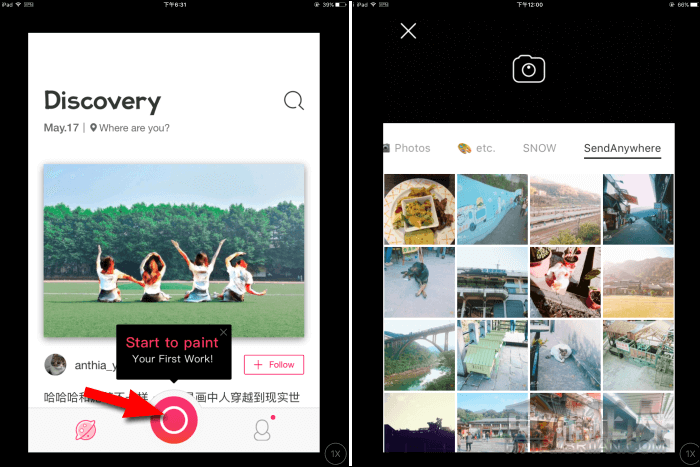
第2步 選入照片後,就可以使用下方的功能加入濾鏡。
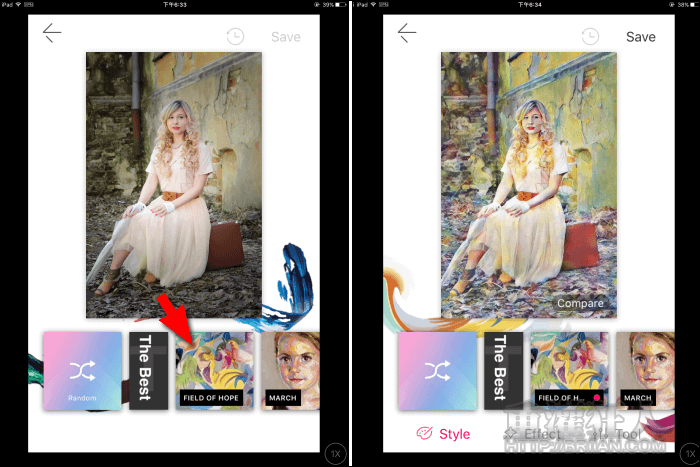
第3步 套用濾鏡後可切換到「Effect」,就能使用人景分離將人像的部份還原成原來的樣子。
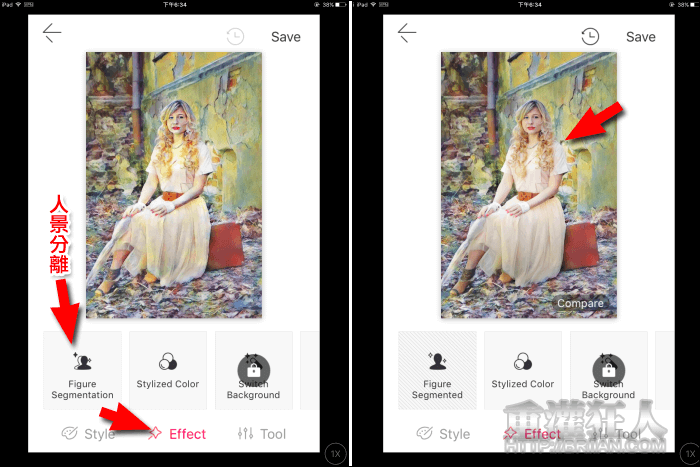
第4步 如果想做反過來的效果,就可以使用「Eraser」橡皮擦功能,將背景去除濾鏡效果。但這個功能只提供三種筆粗,又不能放大照片,所以一些細節就比較沒辦法處理的很好。
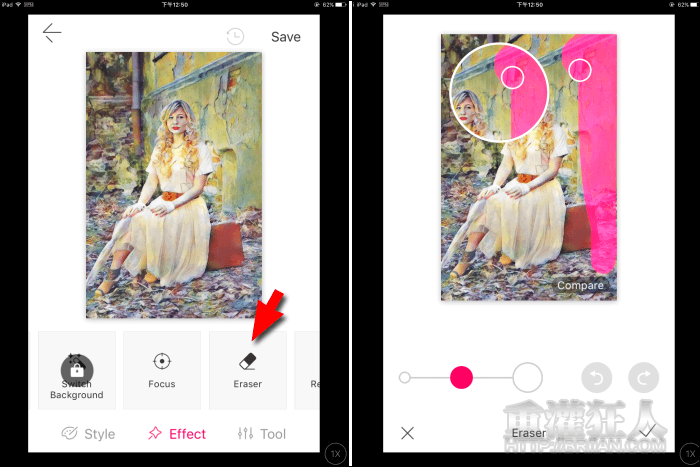
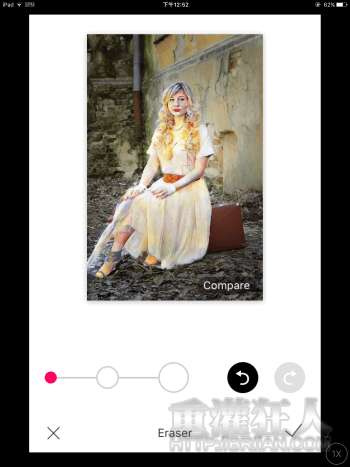
第5步 「背景替換」功能則是上鎖狀態,需等 24 小時後才會自動解鎖,若想提早解鎖的話,可透過分享來免費解鎖。這個功能可將去背的主角放置在任何的背景照片中,效果就像右圖這樣。
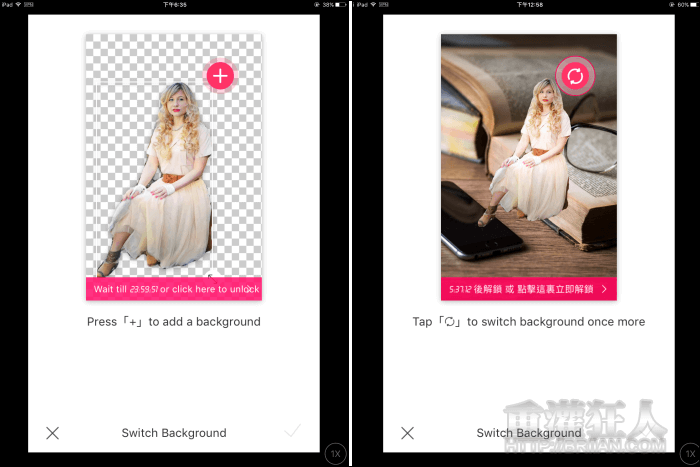
第6步 完成濾鏡的部份後,就可以切換到「Tool」,這邊還有一些編輯功能,可加入個人化的簽名、變換圖片尺寸、加上邊框,以及調整亮度、對比、色溫……等項目。
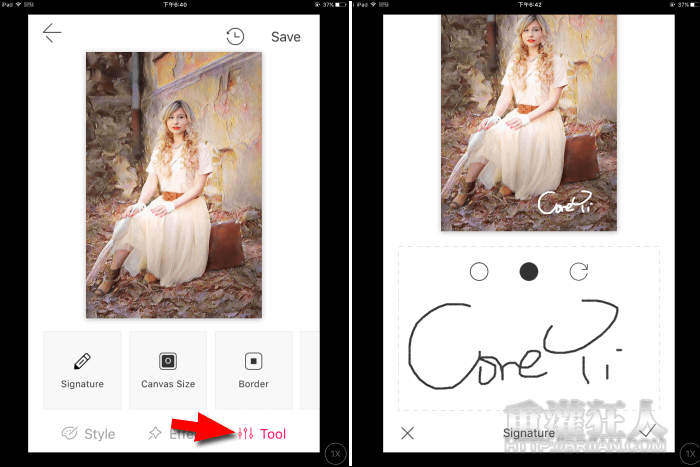
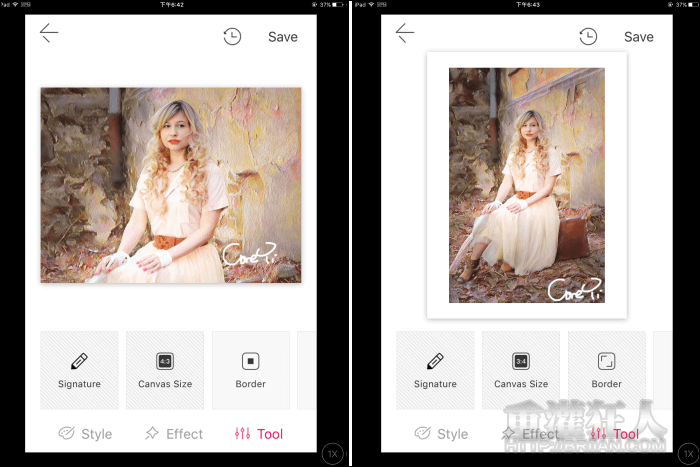
第7步 最後按下右上角的「Save」即可儲存。不想分享照片的話,直接「Skip」跳過即可。